Előnézeti kép mentése Word dokumentumokkal
Hogy segítsen azonosítani Microsoft Word dokumentumok vagy sablonok megnyitása előtt, a Word képes menteni egy előnézeti képet egy dokumentumfájllal.
A cikkben található utasítások a Word for Microsoft 365, Word 2019, Word 2016, Word 2013 és Word 2010 verziókra vonatkoznak.
Előnézeti képek beállítása a Microsoft Word programban
A Word 2016-ban, 2013-ban és 2010-ben a mentett képet már nem előnézeti képnek, hanem miniatűrnek nevezik.
A Wordben nyissa meg a bélyegképként menteni kívánt dokumentumot.
nyomja meg F12. Vagy válasszon Fájl > Mentés másként > Tallózás.
-
Ban,-ben Mentés másként párbeszédpanelen lépjen arra a mappára, ahol a fájlt tárolni szeretné, módosítsa a dokumentum nevét, majd válassza ki a Miniatűr mentése jelölőnégyzetet.
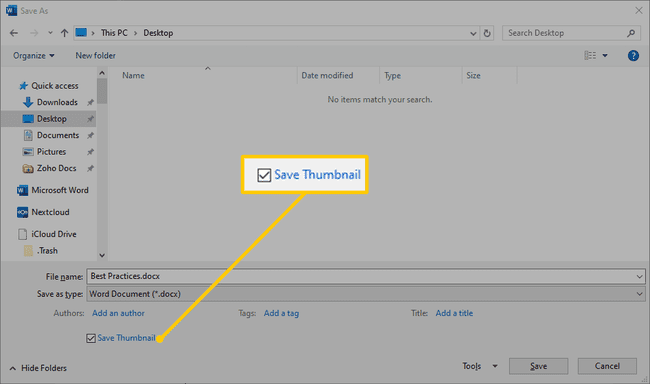
Válassza ki Megment a dokumentum előnézeti képpel történő mentéséhez.
Mentse az összes Word-fájlt bélyegképekkel
Ez a funkció már nem érhető el a Word 2019-ben vagy a Word for Microsoft 365-ben.
Ha azt szeretné, hogy a Wordbe mentett összes dokumentum automatikusan tartalmazzon előnézetet vagy indexképet, módosítsa az alapértelmezett beállítást.
Word 2016, 2013 és 2010 esetén
Menj a Fájl lapon.
Válassza ki Info.
Ban,-ben Tulajdonságok szakaszban válassza ki Speciális tulajdonságok.
Menj a Összegzés lapon.
Válaszd ki a Bélyegképek mentése az összes Word-dokumentumhoz jelölőnégyzetet.
Válassza ki rendben.
